由於當今不同的系統要求和多種設備的特性,單一視訊格式無法在每個媒體播放器上播放。因此,大多數用戶可能會將其影片轉換為其他格式以供不同系統或裝置播放。在這種情況下,就需要一個強大的視訊轉換器。
從市場上數以千計的視訊轉換軟體中,我們選擇了 Movavi視頻轉換器 對其功能、優缺點、定價和最佳選擇進行完整的審查。閱讀後您將了解它是否是您理想的視訊轉換解決方案。
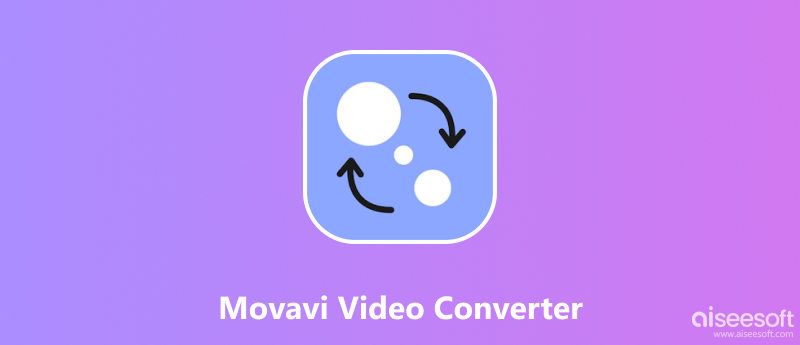
Movavi Video Converter 支援的作業系統
Movavi Video Converter是一款易於使用的影片轉換軟體,支援將影片轉換為常見的影片格式或用於流行的行動裝置播放。除了基本的視訊轉換功能外,Movavi Video Converter 還允許用戶壓縮視訊。相對而言,它是一款綜合性的視訊轉換軟體。
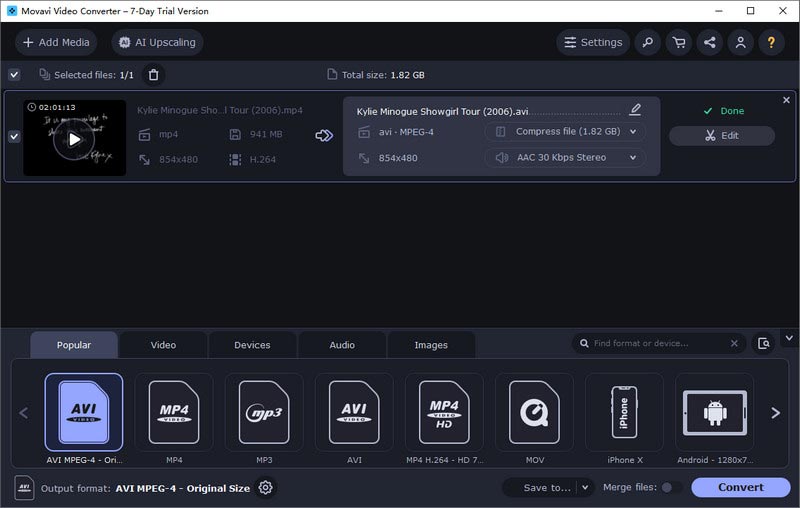
功能
至於定價,該視訊轉換器支援免費和付費版本。不幸的是,免費試用期只有一週。付費版本的 1 年期許可證價格為 54.95 美元,涵蓋了一整年的所有功能。終身許可證約為 69.95 美元,提供超快的轉換速度、AI 升級和線上字幕搜尋。
從軟體效能來看,Movavi Video Converter的轉換速度可以做到中等。我們測試時以一個1GB MP4影片轉換為AVI格式為例。轉換花了 2 分 40 秒完成。
Movavi Video Converter 的穩定性需要一些改進。未知錯誤導致該視訊轉換器停止或無法繼續進行測量。
PROS
CONS
從上一部分的測試中,我們得出結論,Movavi Video Converter 的一些問題導致其不穩定且效能有限。因此,我們認為您需要將其他視訊轉換器與Movavi Video Converter進行比較來評估是否採用它。
話雖如此,我們選擇了 Aiseesoft視頻轉換大師 作為 Movavi Video Converter 的絕佳替代品,您可以對它們進行比較。檢查下面這兩個視訊轉換器程式的簡短比較表。
| 視頻轉換大師 | Movavi視頻轉換器 | |
| 支持格式 | 1000+ | 180+ |
| 方案收費 | 終身許可證,免費試用,價格為 49.96 美元 | 終身許可證免費試用,價格為 69.95 美元,免費試用僅持續一周 |
| 相關功能 | 旋轉、裁剪、為影片添加效果/濾鏡、為影片添加浮水印、去除視訊噪音、調整字幕、剪切影片、合併影片剪輯 | 消除影片噪音、為影片添加效果、尋找/添加字幕、為影片添加浮水印、修剪、裁剪 |
| 視頻增強 | 提高視訊分辨率,優化亮度或對比度,並減少視訊抖動。 | 提高視訊分辨率,優化亮度或對比度。 |
| 硬件加速 | 是 | 沒有 |
| 特色 | 1. MV 功能,以豐富多彩的主題和客製化音樂創建您的影片。 2.多種模板,將不同的影片片段組合成藝術視覺。 |
沒有 |
| 評級星 | 5 | 4 |
如上表所示,我們可以看到 Aiseesoft Video Converter Ultimate 在轉換方面表現得更好 MP4 和 AVI。毫無疑問,Aiseesoft Video Converter Ultimate 是一款出色的視訊轉換軟體,尤其是 Movavi Video Converter 的絕佳替代品。這款功能強大的影片轉換器是您切換影片檔案格式和進行更多自訂預設的終極解決方案。它與 Windows 11/10/8/7 和 macOS 相容。 Aiseesoft Video Converter Ultimate 受到 10 萬客戶的信賴,使用世界上最好的視訊編碼技術以驚人的品質呈現您更改的視訊檔案。同時,這款影片轉換器具有完整的編輯工具,可幫助您根據自己的想法建立影片。

下載
100% 安全。無廣告。
100% 安全。無廣告。
這是使用 Aiseesoft Video Converter Ultimate 轉換影片的方法:
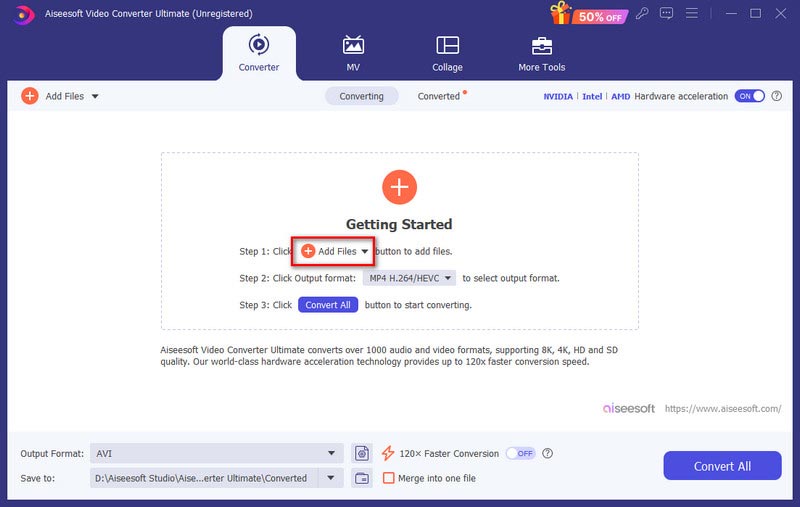
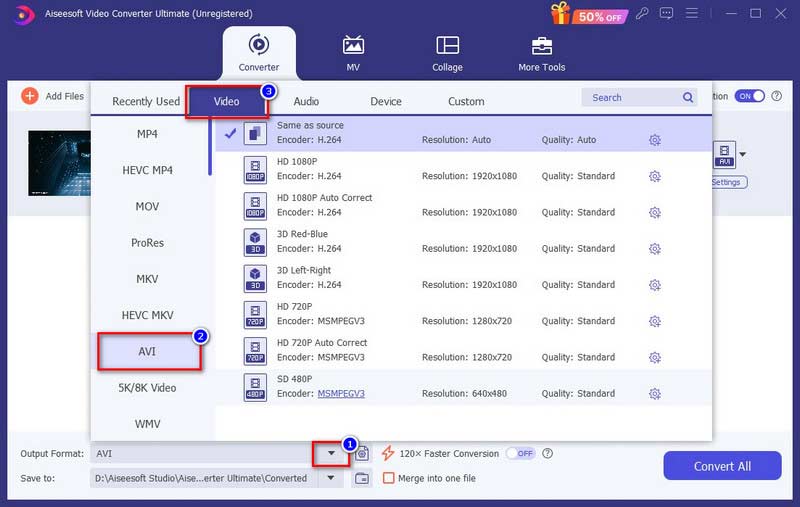
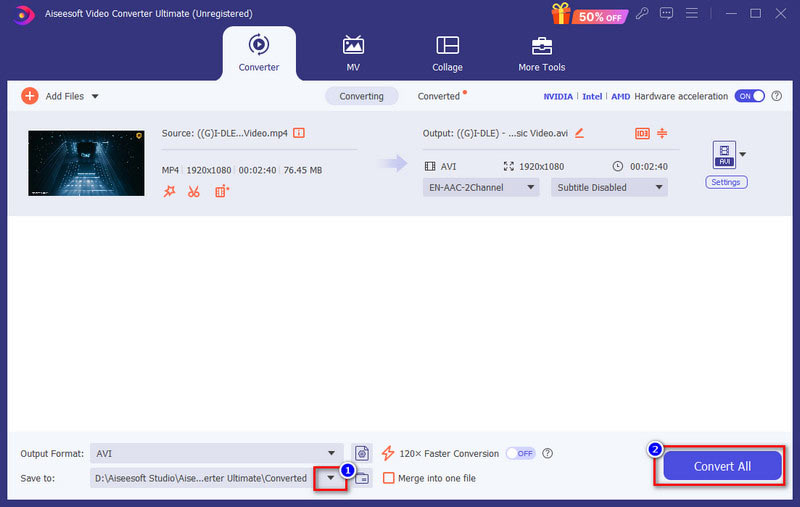
Movavi 會留下浮水印嗎?
這取決於你使用的版本。如果您使用免費版本的 Movavi Video Converter,轉換後的影片中間會有很長的浮水印。你需要 刪除水印 另外。但如果您使用付費版本,則不會留下任何浮水印。
如何完全卸載Movavi Video Converter?
按一下 Windows 電腦上的「開始」並插入「應用程式和功能」。從彈出畫面中,在搜尋此清單中找到 Movavi Video Converter。按一下該軟體並選擇卸載以啟動卸載。
Movavi Video Converter 可以安全下載嗎?
是的,Movavi Video Converter 的網站和軟體都可以安全下載和使用。
結論
在這篇文章中,我們全面回顧了 Movavi視頻轉換器 及其各個方面。 Movavi Video Converter是一款不錯的視訊轉換器,但也有一些方面需要改進。因此,我們為您選擇了一款功能強大的視訊轉換器 Aiseesoft Video Converter Ultimate。該程式可以以強大的功能和最快的速度消除您所有的視訊轉換煩惱。只需下載它,看看它會給您帶來怎樣的驚喜。

Video Converter Ultimate 是一款出色的視頻轉換器、編輯器和增強器,可以轉換、增強和編輯 1000 多種格式的視頻和音樂。
100% 安全。無廣告。
100% 安全。無廣告。